Chắc chắn nhiều bạn đang gặp khó khăn trong việc tìm kiếm nút đăng xuất của Messenger trên Android. Hôm nay, Blogios.edu.vn.vn sẽ cung cấp hướng dẫn cho bạn về cách đăng xuất Messenger trên điện thoại Android ngay bây giờ.
Bạn đang đọc: Hướng Dẫn Cách Đăng Xuất Messenger Trên Android
Lưu ý: Cách đăng xuất Messenger này áp dụng cho các thiết bị có hệ điều hành Andorid như điện thoại Samsung Galaxy, Oppo, Xiaomi, LG, Zenfone, Sony, HTC,…
Cách đăng xuất Messenger trên Android
Bước 1: Trước tiên các bạn truy cập vào “Cài đặt” ngoài màn hình chính của thiết bị.
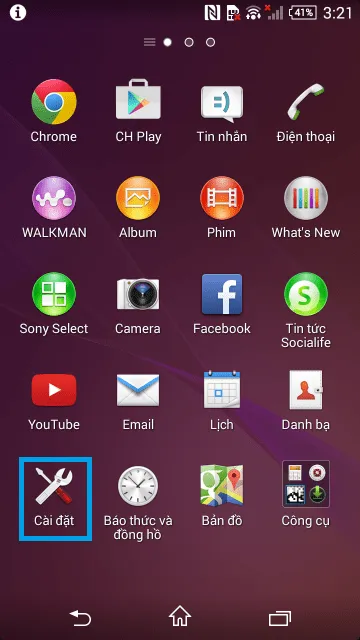
Bước 2: Tiếp tục chọn vào “Ứng dụng”.
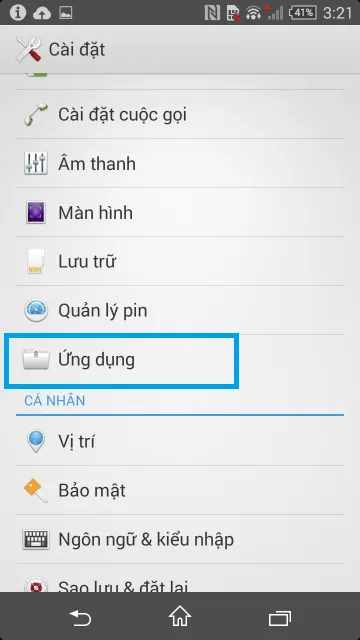
Bước 3: Sau đó, các bạn tìm và chọn Messenger.
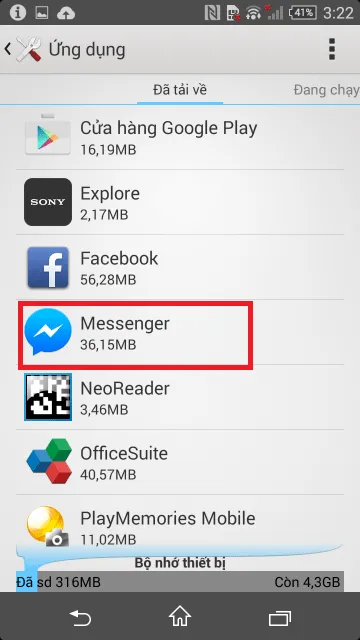
Bước 4: Cuối cùng các bạn chọn “Xoá dữ liệu”.
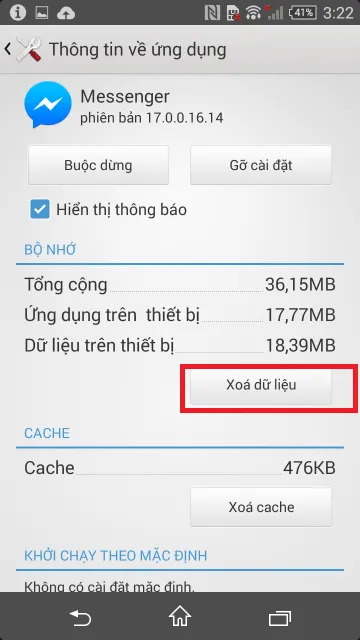
Sau khi hoàn thành thao tác nào, các bạn đã có thể đăng xuất tài khoản của mình khỏi ứng dụng Messenger. Thật đơn giản phải không bạn?
Tìm hiểu thêm: Cách mở khóa iPhone bằng cuộc gọi khẩn cấp nhanh nhất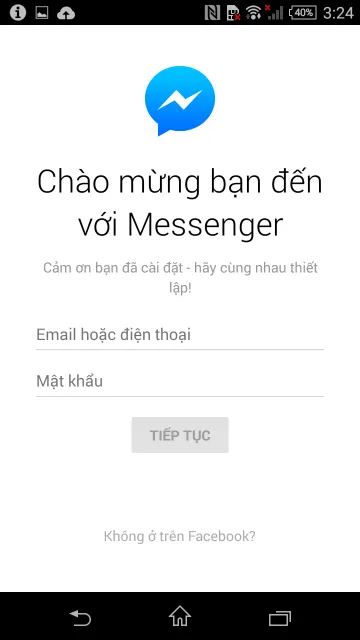
Xóa nơi đăng nhập
Bạn có thể đăng xuất khỏi Messenger trên Android bằng cách xóa địa chỉ đăng nhập từ tài khoản Facebook. Để thực hiện điều này, làm như sau:
Bước 1: Để bắt đầu quá trình, bạn hãy thực hiện việc nhấn vào biểu tượng “Cài đặt & Quyền riêng tư“. Tiếp theo, chọn mục “Cài đặt” ở phía dưới. Khi bạn thực hiện bước này, ứng dụng Facebook sẽ tự động chuyển hướng bạn đến một giao diện mới. Tại đây, tiếp tục bằng cách nhấn vào tùy chọn “Bảo mật và đăng nhập“.
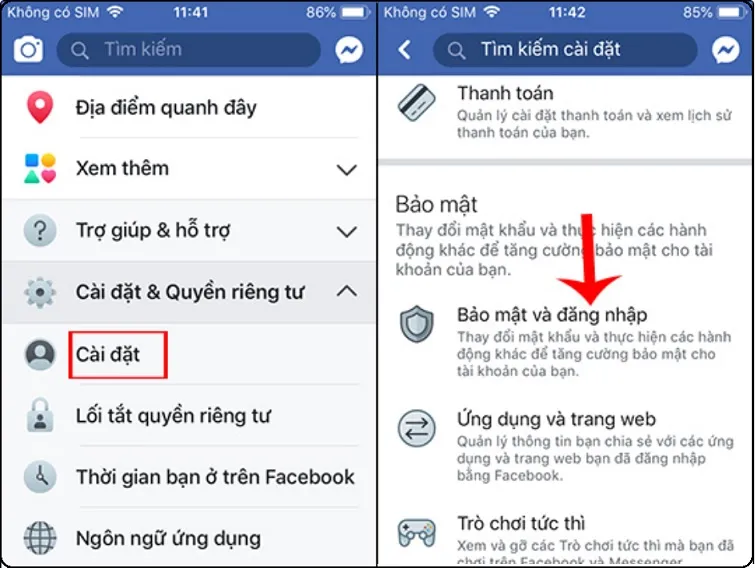
Bước 2: Sau đó, bạn sẽ thấy mục “Nơi bạn đã đăng nhập“. Nhấn vào Xem tất cả để mở rộng danh sách. Tại đây, toàn bộ lịch sử đăng nhập của tài khoản Facebook hoặc Messenger sẽ được liệt kê chi tiết, bao gồm vị trí, thời gian và thiết bị sử dụng.
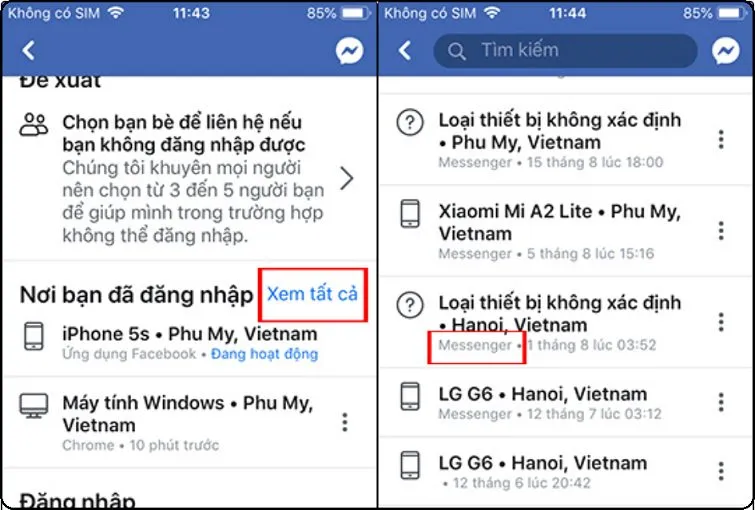
Bước 3: Nhấn vào mục lịch sử đăng nhập cụ thể và màn hình sẽ hiển thị một giao diện nhỏ, cho phép bạn chọn “Đăng xuất“. Hoặc để đảm bảo an toàn hơn, bạn có thể kéo xuống cuối trang và nhấn “Đăng xuất tất cả“. Khi bạn thực hiện hành động này, giao diện của Messenger sẽ thông báo rằng phiên đã hết hạn.

>>>>>Xem thêm: Cách phát wifi trên iPhone chỉ trong một nốt nhạc
Hoặc, còn một cách đơn giản hơn nữa, bạn có thể xóa ứng dụng Messenger và sau đó cài đặt lại. Như vậy, bạn sẽ tự động đăng xuất khỏi tài khoản trên thiết bị của mình.
Nếu bạn còn bất kỳ thắc mắc nào khác, đừng ngần ngại để lại bình luận dưới bài viết. Đội ngũ Blogios.edu.vn sẽ hỗ trợ và hướng dẫn bạn ngay lập tức. Chúng tôi hy vọng rằng vớithủ thuật điện thoại này, bạn sẽ có trải nghiệm sử dụng điện thoại một cách thuận lợi hơn.
